Resumen :
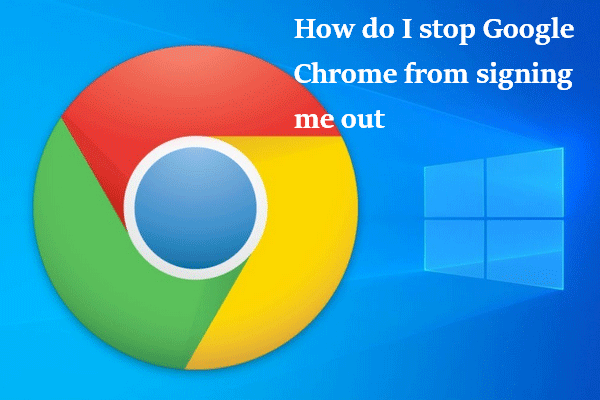
Puedes usar Chrome sin iniciar sesión con una cuenta de Google. Pero si quieres acceder fácilmente a todos tus marcadores, extensiones, aplicaciones y temas desde cualquier otro dispositivo, debes iniciar sesión con tu cuenta. La gente informó que sigue cerrando sesión automáticamente. ¿Qué deben hacer cuando eso suceda? Por favor, sigue los pasos mencionados en esta publicación de MiniTool.
Google Chrome es utilizado ampliamente por personas de todo el mundo; es un navegador web fácil de usar. Chrome se puede usar en diferentes dispositivos, como computadoras de escritorio, portátiles, tabletas, teléfonos inteligentes e incluso consolas de juegos. Proporciona mejores servicios en comparación con otros navegadores. A la gente le gusta usarlo, pero los problemas ocurren de vez en cuando.
Problema: Chrome Mantiene la Firma de Me
Chrome mantiene el registro de sacarme de sitios web es uno de los temas más hablaba; la mayoría de las personas se preguntan: ¿cómo puedo dejar de Google Chrome desde la firma de mí. Dijeron que Google sigue cerrándome la sesión y quieren obtener ayuda de otros. Algunos de ellos están buscando ayuda en Internet publicando en algunos foros y comunidades.
La Actualización De Windows 10 De Mayo De 2020 Está Causando El Cierre De Sesión De Chrome.
¿Sigo saliendo de Chrome?
Normalmente, cuando cierro Chrome en mi computadora portátil y lo vuelvo a abrir, sigo iniciando sesión en mi cuenta de Google (y en todas mis otras cuentas). Hace unos días abrí Chrome para descubrir que había cerrado la sesión de todo. No es gran cosa; acabo de volver a iniciar sesión. Sin embargo, cuando volví a abrir Chrome más tarde, había cerrado la sesión de nuevo. No he cambiado ninguna configuración. No tengo la configuración de eliminación automática de cookies ni nada activado. He intentado restablecer todo a la configuración predeterminada y una reinstalación completa y nada funciona.- publicado por KeeganPond en la Comunidad de Ayuda de la cuenta de Google
Iniciar sesión en Chrome de nuevo
Primero, siga los pasos a continuación para iniciar sesión de nuevo:
- Abre tu navegador Google Chrome.
- Desplácese a la esquina superior derecha y haga clic en el icono de usuario.
- Haga clic en el botón Iniciar sesión en Chrome.
- Escriba su cuenta y contraseña para iniciar sesión.

¿por Qué iniciar sesión en Chrome brevemente.
- Si no inicias sesión en Chrome, no podrás acceder a todos tus marcadores/Favoritos, aplicaciones, extensiones y temas desde otros dispositivos.
- No puede abrir las pestañas que se han abierto en otro dispositivo.
- Al iniciar sesión en Chrome, puedes personalizar tu propia experiencia en Chrome.
¿Cómo puedo Evitar que Google Chrome Me Cierre la sesión
¿Cómo puedo evitar que Google me cierre la sesión automáticamente? Debes hacer una copia de seguridad de tus marcadores, extensiones, aplicaciones y otras cosas que quieras. Luego, pruebe los métodos a continuación.
Solución 1: reinicia tu dispositivo y abre Google Chrome para ver qué sucede.
Solución 2: restablecer Chrome.
- Abre Google Chrome en tu dispositivo.
- Haga clic en el botón de tres puntos verticales en la parte superior derecha.
- Seleccione Configuración de la lista desplegable.
- Desplácese hacia abajo hasta el botón y haga clic en Avanzado.
- Vaya a la sección Restablecer y limpiar.
- Seleccione Restaurar la configuración a sus valores predeterminados originales.
- Haga clic en el botón Restablecer configuración en la ventana emergente.
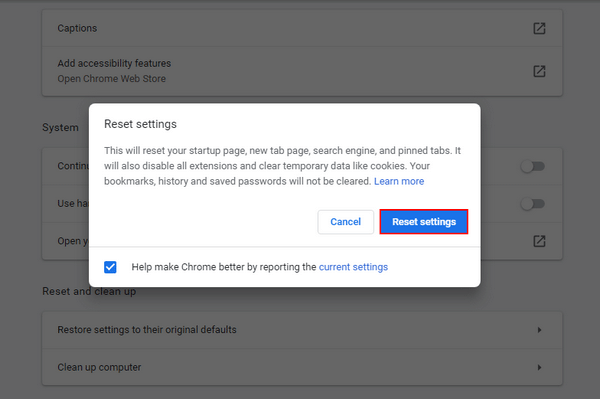
Solución 3: habilitar cookies.
- Abrir Chrome.
- Haga clic en el botón de tres puntos verticales.
- Elija Configuración.
- Vaya a la sección de privacidad y seguridad.
- Seleccione Cookies y otros datos del sitio.
- Marque Permitir todas las cookies.
- Asegúrese de que la función Borrar cookies y datos del sitio al salir de Chrome esté desactivada.
- Reinicie su Chrome.

también puede intentar borrar la caché.
¿Cómo recuperar el historial eliminado en Google Chrome?
Solución 4: habilite la función Permitir inicio de sesión en Chrome.
- Siga los pasos anteriores para acceder a la configuración de Chrome.
- Seleccione Servicios de sincronización y Google en Usted y Google.
- Busca otros servicios de Google.
- Activa el interruptor de Permitir inicio de sesión en Chrome.
- Reiniciar Chrome.

Hay muchos otros métodos que podría intentar resolver el problema usted mismo:
- Cambia a otra cuenta.
- Configure completamente el perfil de su navegador.
- Reinstale Chrome.
- Compartir